Τι είναι οι θύρες δικτύου και πώς να τις ανοίξετε στα Windows XP; Πώς να ανοίξετε τα παράθυρα των Windows.
Η δημοφιλής ερώτηση "πώς να ελέγξετε αν το λιμάνι είναι ανοιχτό" είναι συναφής τόσο για έμπειρους παίκτες όσο και για διαχειριστές συστημάτων αρχάριων. Επομένως, πριν ανοίξετε τις θύρες σε έναν υπολογιστή που εκτελεί Windows XP, 7 ή 8, είναι απαραίτητο να καθορίσετε τον τελικό στόχο αυτής της "επιχείρησης" και ποιες θύρες θα ανοίξουν. Για παράδειγμα, για το "Skype" είναι η θύρα 433 και η θύρα 80, και για το μέγα δημοφιλές παιχνίδι "Minecraft" θα χρειαστεί να ανοίξετε το λιμάνι 25565.
Από μόνη της, οι "θύρες ανοίγματος" δεν προκαλούν ζημιά στον υπολογιστή σας: η ασφάλειά του εξαρτάται από το πρόγραμμα και τον τρόπο χρήσης και ακρόασης του.
Για να προστατεύσετε τον εαυτό σας, μπορείτε να δείτε στατιστικά στοιχεία για τα πιο ευάλωτα σε ιούς και θύρες πειρατείας.
Για παράδειγμα, οι περισσότερες εταιρείες που παρέχουν υπηρεσίες ασφάλειας πληροφοριών συστήνουν να δίνουν προσοχή στα λιμάνια πίσω από τους αριθμούς: 21, 23, 25, 80, 1026, 1028, 1243, 137, 139, 555, 666, 1001, 1025, 7000, 8080, 31337, 31338.
Με άλλα λόγια, οι ανοιχτές θύρες είναι σαν ανοιχτές πόρτες στον σκληρό κόσμο της υψηλής τεχνολογίας, οπότε δεν πρέπει να ανοίγετε τα πάντα, χωρίς να γνωρίζετε από ποιον και για ποιο σκοπό μπορεί να χρησιμοποιηθεί αυτή η θύρα.
Πώς να μάθετε ποιες θύρες είναι ανοικτές σε έναν υπολογιστή με τα παράθυρα 7;
Όταν οριστεί ο στόχος και ο κατάλογος των λιμένων είναι "συμφωνημένος", πρέπει να ελέγξετε αν η θύρα είναι ανοιχτή. Για να το κάνετε αυτό, μπορείτε να χρησιμοποιήσετε τη "γραμμή εντολών":
Ανοίξτε τη "Γραμμή εντολών" και εισαγάγετε την εντολή "netstat -a".
Σε απάντηση της εντολής, το λειτουργικό σύστημα Windows θα παρουσιάσει μια λίστα με όλες τις ανοιχτές θύρες "TCR" και "UPD".
Η στήλη "Κατάσταση" θα υποδείξει τι συμβαίνει σε αυτήν τη θύρα:
- - "Ακρόαση" - δηλαδή η θύρα "ακούει". Με άλλα λόγια, ένα συγκεκριμένο πρόγραμμα παρακολουθεί τις ενέργειες αυτού του λιμένα.
- - "Ιδρύθηκε" - το λιμάνι είναι ανοιχτό και σε χρήση.
- - "Χρόνος αναμονής" - η θύρα βρίσκεται σε κατάσταση αναμονής: δηλ. το πρόγραμμα που το χρησιμοποιεί προετοιμάζει να μεταφέρει τη θύρα σε μία από τις καθορισμένες καταστάσεις.
Επί του παρόντος, υπάρχουν πολλές υπηρεσίες που σας επιτρέπουν να ελέγξετε εάν οι θύρες είναι ανοιχτές ή όχι: για παράδειγμα, το online trust "2ip" έχει κερδίσει την εμπιστοσύνη των χρηστών. Για να ελέγξετε, θα πρέπει να εισάγετε μόνο τον αριθμό θύρας και να κάνετε κλικ στο "check".
Έτσι, με το πώς να δείτε τις ανοιχτές θύρες καθορίζονται, ανοίξτε τώρα ήσυχα την επιθυμητή θύρα.
Πώς να ανοίξετε τη θύρα στο τείχος προστασίας των Windows 7;
Ο ευκολότερος τρόπος για να ανοίξετε την επιθυμητή θύρα στον υπολογιστή σας είναι να χρησιμοποιήσετε το ενσωματωμένο "Τείχος προστασίας των Windows":
- ("Έναρξη" - "Πίνακας ελέγχου").
Στην αριστερή στήλη του παραθύρου "Προχωρημένες ρυθμίσεις" θα ανοίξει το παράθυρο "Τείχος προστασίας των Windows με προχωρημένη ασφάλεια".
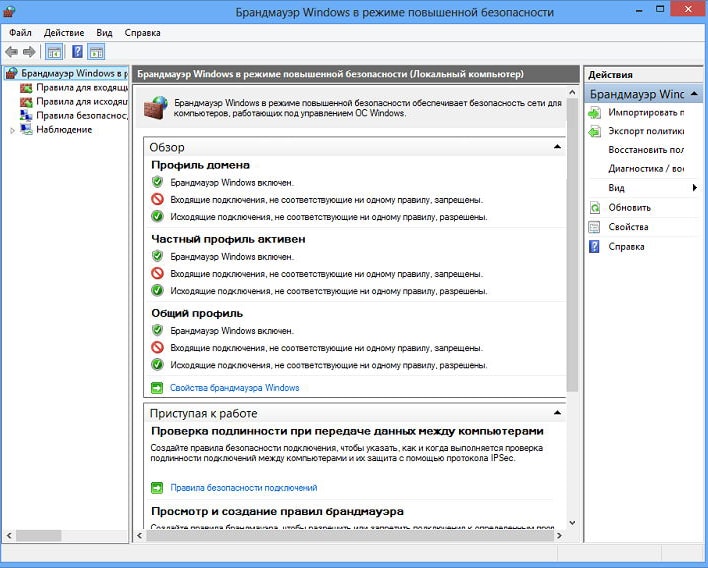
- - κάντε κλικ στην επιλογή "Κανόνας εισερχόμενης σύνδεσης" και στην ενότητα "Ενέργειες" (δεξιά πλευρά του παραθύρου) επιλέξτε "Δημιουργία κανόνα".
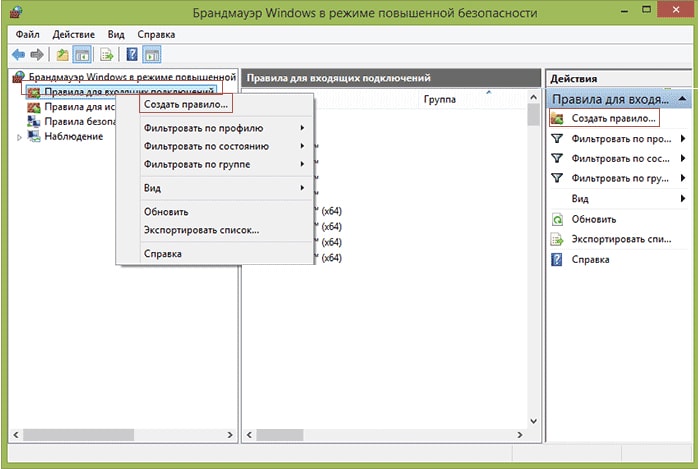
- - Ο "Οδηγός Δημιουργίας Κανόνων" θα ανοίξει: επιλέξτε "Για θύρα" από τη λίστα και κάντε κλικ στο "Επόμενο".
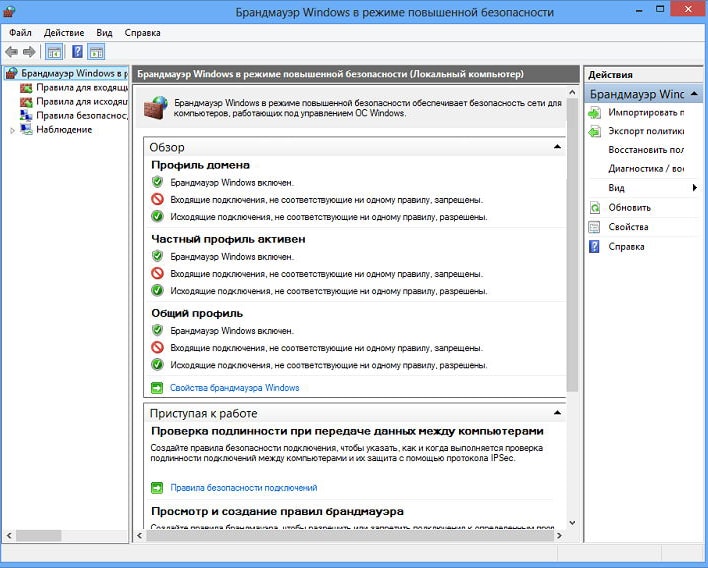
Κάτω από τη γραμμή "Ορισμένες τοπικές θύρες": εδώ πρέπει να καταχωρήσετε τη θύρα που ανοίγει (ή μια σειρά από θύρες) και κάντε κλικ στο κουμπί "Επόμενο".
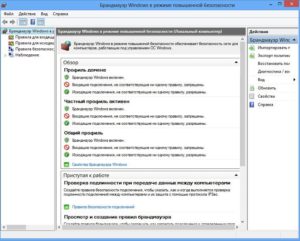
- - ανοίγει η ενότητα "Ενέργειες", στην οποία επιλέξτε "Να επιτρέπεται η σύνδεση" - επειδή πρέπει να ανοίξετε μια θύρα στον υπολογιστή.
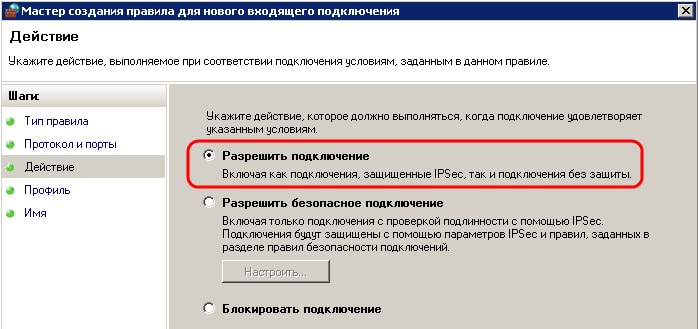
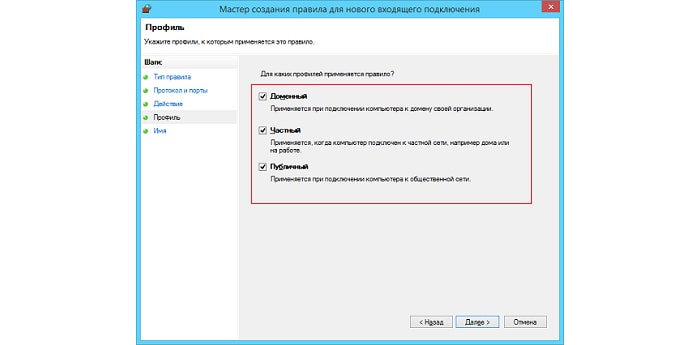
- τότε θα χρειαστεί να εισάγετε το όνομα του δημιουργηθέντος κανόνα και, αν θέλετε, να συμπληρώσετε την περιγραφή.
Αυτός είναι ο ευκολότερος τρόπος για να ανοίξετε θύρες σε έναν υπολογιστή Windows 7. Δεν απαιτείται καμία μυστική γνώση και μυστικά της μαγείας δικτύου για αυτή τη δράση, είναι σημαντικό μόνο να γνωρίζετε ποια θύρα θα ανοίξει και ποιο πρωτόκολλο χρησιμοποιείται.
Πώς να ανοίξετε μια θύρα μέσω της γραμμής εντολών των Windows;
Ωστόσο, η δυνατότητα να ανοίξει μια θύρα μέσω ενός τείχους προστασίας απέχει πολύ από το μοναδικό τρόπο χρήσης του. Μπορείτε επίσης να ανοίξετε θύρες σε έναν υπολογιστή χρησιμοποιώντας τη γραμμή εντολών: αυτό είναι απλό, αλλά αυτή η προσέγγιση απαιτεί βασικές γνώσεις της δομής και του λειτουργικού μέρους της εντολής netsh.
Γι 'αυτό, ανοίξτε μια γραμμή εντολών με "δικαιώματα διαχειριστή" και εισαγάγετε την εντολή "netsh advfirewall τείχος προστασίας add rulename = L2TP_TCP πρωτόκολλο = TCP localport = xxxx action = allow dir = IN"
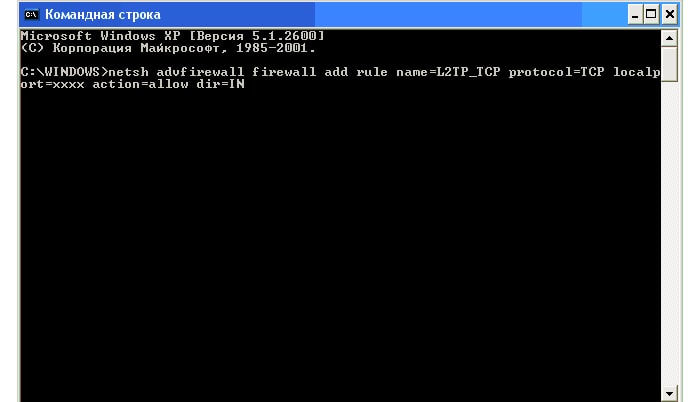
Η δομή εντολών περιλαμβάνει τις ακόλουθες παραμέτρους:
- - Το όνομα "L2TP_TCP" είναι πρωτόκολλο σήραγγας δευτέρου επιπέδου (η συντομογραφία "L2TP" είναι κυριολεκτικά "Πρωτόκολλο σήραγγας Layer 2").
- - "πρωτόκολλο = TCP" σημαίνει σε ποιο πρωτόκολλο το άνοιγμα που ανοίγει ανήκει: εάν πρόκειται για UPD, τότε μετά το σύμβολο "ισούται" και είναι απαραίτητο να καταχωρηθεί αυτή η συντομογραφία.
- - "localport = xxxx" αντί για "x" καθορίστε τον αριθμό θύρας που θα ανοίξει.
Έτσι, είναι πολύ απλό να ανοίξετε μια θύρα στον υπολογιστή και όλοι μπορούν να επιλέξουν τον πιο βολικό τρόπο για τον εαυτό τους. Το πλεονέκτημα της χρήσης του Τείχους προστασίας των Windows είναι μόνο διαμόρφωση βήμα προς βήμα με φιλικό προς το χρήστη περιβάλλον.
Πρόσφατα έπρεπε να ανοίξω με μη αυτόματο τρόπο τα λιμάνια Tcp on Windows 8.1
Συνήθως, αρκεί να είναι ανοιχτή από προεπιλογή στα Windows, αλλά αν αντιμετωπίσετε προβλήματα, όπως η σύνδεση στο διακομιστή αλληλογραφίας και οι συνήθεις τρόποι επίλυσης τέτοιων προβλημάτων (εκκαθάριση της προσωρινής μνήμης, αλλαγή των ρυθμίσεων ασφαλείας, απενεργοποίηση του τείχους προστασίας) δεν βοηθούν, ίσως χρειαστεί να το ανοίξετε. ή διαφορετική θύρα για συνδέσεις δικτύου.
Wikipedia: Ο όρος τείχος προστασίας ή το αντίστοιχο αγγλικό τείχος προστασίας (αγγλικό τείχος προστασίας) χρησιμοποιείται επίσης κατά την έννοια του "τείχους προστασίας".
TLS (Security Layer Security) - ασφάλεια μεταφοράς, όπως και ο προκάτοχός της SSL (Secure Socket Layers) - κρυπτογραφικά πρωτόκολλα που παρέχουν ασφαλή μεταφορά δεδομένων μεταξύ κόμβων στο Internet.
Το SMTP χρησιμοποιεί την προεπιλεγμένη θύρα TCP 25. Το πρωτόκολλο SSL για την αποστολή μηνυμάτων ηλεκτρονικού ταχυδρομείου, η θύρα 465 από προεπιλογή.
Το POP3 χρησιμοποιεί την προεπιλεγμένη θύρα TCP 110. Το πρωτόκολλο TLS για τη λήψη μηνύματος ηλεκτρονικού ταχυδρομείου, η θύρα 995 από προεπιλογή.
Για να ανοίξετε θύρες TCP ή UDP, πρέπει:
1. Κάντε κλικ στο κουμπί και πηγαίνετε στο Εφαρμογές Windows 8.1.
2. Εντοπίστε και κάντε κλικ στο εικονίδιο. Πίνακας ελέγχου.
3. Επιλέξτε Τείχος προστασίας των Windows.
4. Στο αριστερό παράθυρο Πίνακας ελέγχου \\ Όλα τα στοιχεία του πίνακα ελέγχου \\ Τείχος προστασίας των Windows κάντε κλικ στο Προηγμένες επιλογές.
5. Θα ανοίξει ένα παράθυρο.
6. Σε περίπτωση αίτησης από την UAC Πληκτρολογήστε τον κωδικό πρόσβασης διαχειριστή για να επιβεβαιώσετε τη δράση.
Wikipedia: Έλεγχος λογαριασμού χρήστη(Αγγλικός έλεγχος λογαριασμού χρήστη, UAC) είναι ένα στοιχείο των λειτουργικών συστημάτων Microsoft Windows, το οποίο εμφανίστηκε για πρώτη φορά στα Windows Vista. Αυτή η συνιστώσα απαιτεί επιβεβαίωση ενεργειών που απαιτούν διοικητικά δικαιώματα για την προστασία από μη εξουσιοδοτημένη χρήση του υπολογιστή. Ο διαχειριστής του υπολογιστή μπορεί να απενεργοποιήσει τον έλεγχο λογαριασμού χρήστη στον Πίνακα Ελέγχου.
7. Κάντε κλικ στο Εισερχόμενους κανόνες στο αριστερό παράθυρο Τείχος προστασίας των Windows με προηγμένη ασφάλεια εισερχόμενα συνδέσεις, για παράδειγμα, για τη θύρα 995 του διακομιστή αλληλογραφίας ή ενεργοποιημένη Κανόνες για τις εξερχόμενες συνδέσειςαν θέλετε να δημιουργήσετε έναν κανόνα για εξερχόμενο για παράδειγμα, για τη θύρα 465 του διακομιστή αλληλογραφίας.
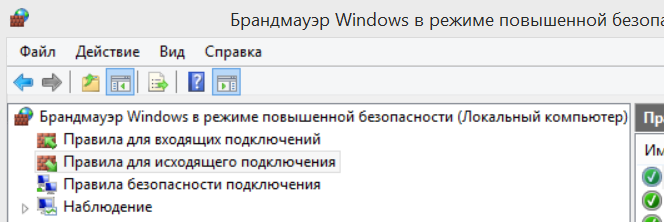
8. Κάντε κλικ στο Δημιουργήστε έναν κανόνα ... στο δεξιό παράθυρο.
9. Στη συνέχεια θα ανοίξει ένα παράθυρο. Οδηγός νέου κανόνα για νέα εξερχόμενη σύνδεση. Επιλέξτε ένα κουμπί Για θύρακαι κάντε κλικ Στη συνέχεια:
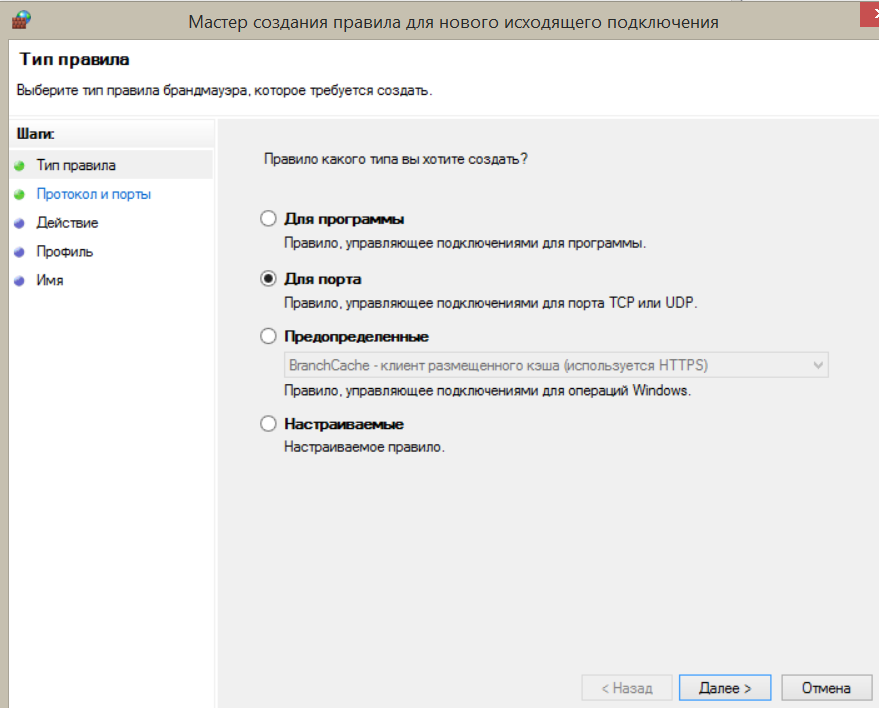
10. Επιλέξτε Πρωτόκολλο TCP και Ειδικές απομακρυσμένες θύρες, για παράδειγμα, πληκτρολογήστε τον απαιτούμενο αριθμό θύρας 465 και πιέστε το κουμπί Στη συνέχεια:
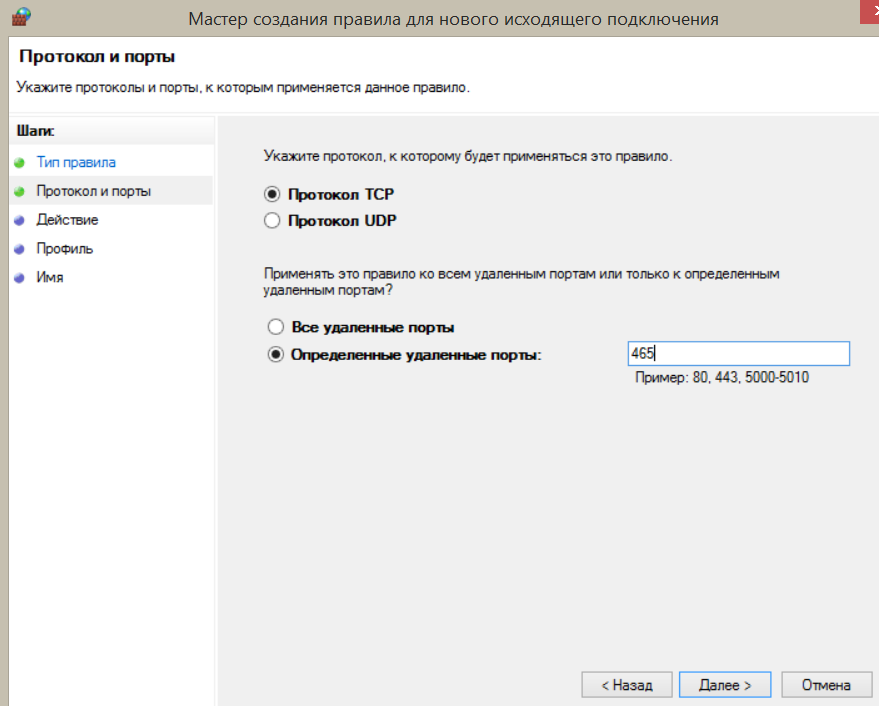
11. Επιλέξτε Αφήστε τη σύνδεσηκαι ώθηση Στη συνέχεια:
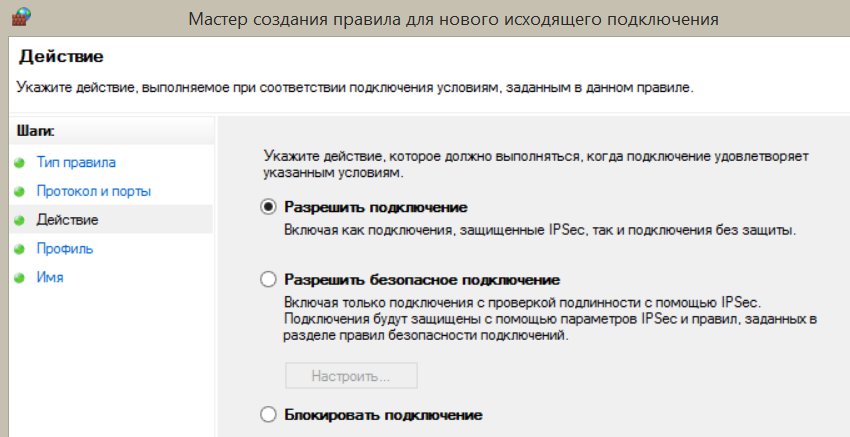
12. Επιλέξτε το προφίλ με το οποίο ισχύει ο κανόνας:
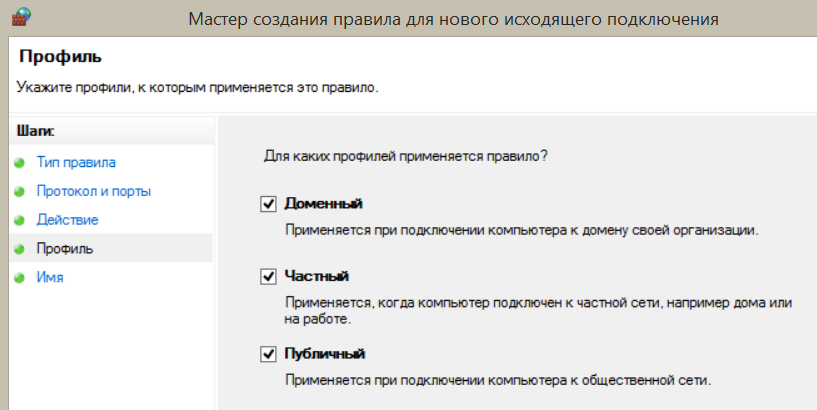
13. Καθορίστε Όνομα και Περιγραφή αυτόν τον κανόνα και πατήστε το κουμπί Έχει γίνει.
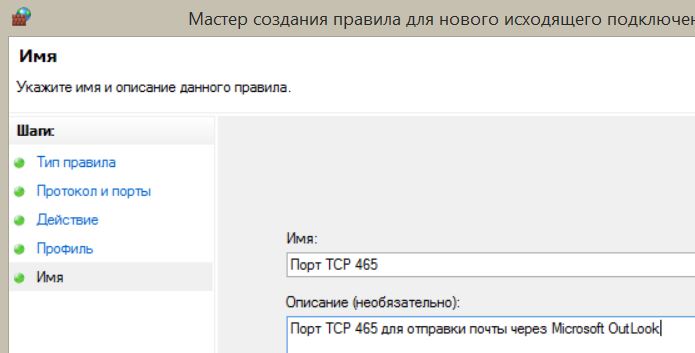
Όλοι Η θύρα είναι ανοικτή για σύνδεση δικτύου. Εάν πρέπει να ανοίξετε πολλές θύρες, πρέπει να επαναλάβετε τα παραπάνω βήματα για κάθε θύρα χωριστά.
Σήμερα, πολλοί χρήστες υπολογιστών αντιμετωπίζουν πρόβλημα όταν οι περισσότερες εφαρμογές ή βιντεοπαιχνίδια απαιτούν το άνοιγμα ορισμένων θυρών για τη σταθερή λειτουργία τους. Αυτό το άρθρο μιλάει για το πώς μπορείτε να ανοίξετε θύρες στα Windows 10, αν και μπορεί να ειπωθεί ότι το πρόβλημα αυτό επιλύθηκε σε παλαιότερες εκδόσεις των Windows χρησιμοποιώντας τις ίδιες τυπικές μεθόδους όπως θα περιγραφούν αργότερα.
Θύρες προορισμού
Από τεχνολογική άποψη, η θύρα είναι μια παράμετρος του πρωτοκόλλου μεταφοράς δικτύου που παρέχει ανεξάρτητη μετάδοση πακέτων δεδομένων για διάφορα προγράμματα που εκτελούνται στον ίδιο κεντρικό υπολογιστή. Για να το θέσουμε με απλούς όρους, όπως και ο αριθμός διαμερίσματος από τη διεύθυνση του χαρτιού - χωρίς να προσδιοριστεί αυτός ο αριθμός, το μήνυμα (πακέτο δεδομένων) απλώς δεν θα παραδοθεί στον παραλήπτη. Είναι σημαντικό να κατανοήσετε τον τρόπο ανοίγματος της θύρας σε έναν υπολογιστή με Windows 10, καθώς η ενημερωμένη διεπαφή και η ευρεία λειτουργικότητα του συστήματος καθιστούν τη διαδικασία αυτή δύσκολη.
Χρήση του τείχους προστασίας
Για να ξεκινήσετε, εξετάστε έναν λεπτομερή αλγόριθμο των ενεργειών που θα σας βοηθήσουν να καταλάβετε πώς να ανοίξετε μια θύρα στο τείχος προστασίας των Windows 10, και στη συνέχεια να αναφέρουμε τις βασικές τιμές για αυτήν την παράμετρο δικτύου και τι είναι για αυτούς.
Φυσικά, αμέσως μετά από ολόκληρη τη διαδικασία δημιουργίας, ο νέος κανόνας θα προσθέσει στη λίστα για τις εισερχόμενες συνδέσεις.
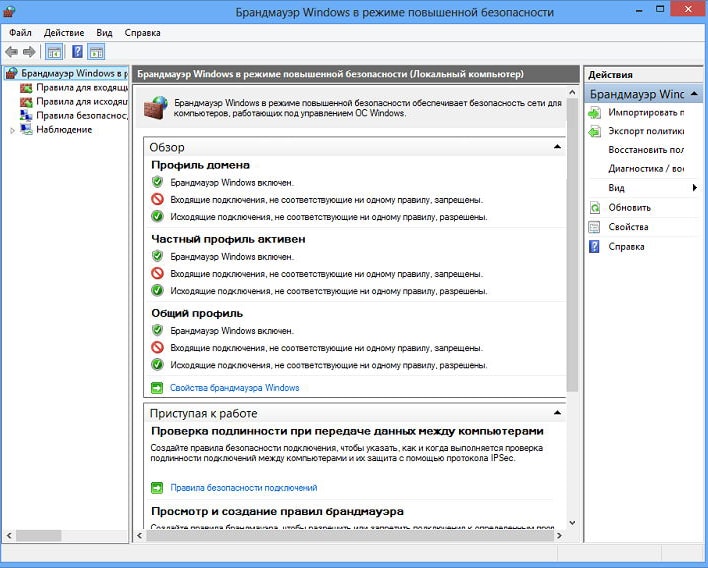
Ένας εντελώς πανομοιότυπος αλγόριθμος χρησιμοποιείται όταν εργάζεστε με εξερχόμενους κανόνες σύνδεσης, οι οποίοι θα δημιουργηθούν από τα Windows 10 που χρησιμοποιεί ο ιδιοκτήτης του υπολογιστή.
Οι κύριες θύρες και ο προορισμός τους
Μιλώντας για το πώς να δημιουργήσουμε λιμάνια, δεν μπορεί κανείς να βοηθήσει, αλλά μιλήσει για το τι είναι και για ποιες συγκεκριμένες αξίες προορίζονται. Αφού διαβάσετε αυτές τις πληροφορίες, μπορείτε να πείτε όχι μόνο πώς να δημιουργήσετε έναν κανόνα για συγκεκριμένο τύπο σύνδεσης, αλλά και πώς να ανοίξετε τη θύρα 80 για τα Windows 10 (ή οποιαδήποτε άλλη), εάν είναι απαραίτητο.
| № | Σκοπός |
| 21 | Απαιτείται να εργάζεστε με διακομιστές FTP. Σας επιτρέπει όχι μόνο να συνδεθείτε με το διακομιστή και να δείτε τα δεδομένα σε αυτό, αλλά και να το μεταφορτώσετε / κατεβάσετε. |
| 22 | Αυτή είναι μια παράμετρος για το πρωτόκολλο δικτύου SSH, το οποίο είναι υπεύθυνο για τον τηλεχειρισμό του λειτουργικού συστήματος και καθιστά δυνατή τη μεταφορά αρχείων μεταξύ διαφορετικών συσκευών. |
| 23 | Βοηθά στην υλοποίηση διεπαφής κειμένου δικτύου, που στοχεύει στο ίδιο σύστημα εξωτερικού ελέγχου. |
| 25 | Το κύριο πρωτόκολλο αλληλογραφίας SMTP, το οποίο, όπως καθίσταται σαφές, είναι απαραίτητο για τη μεταφορά μηνυμάτων μέσω του δικτύου. |
| 53 | Απαιτείται για το DNS (σύστημα ονομάτων τομέα), το οποίο είναι στην πραγματικότητα η συμβουλή για τη δημιουργία του ονόματος μιας συγκεκριμένης διεύθυνσης IP δικτύου. |
| 79 | Πρωτόκολλο δικτύου Finger, το οποίο σας επιτρέπει να λαμβάνετε πληροφορίες σχετικά με όλους τους χρήστες σε έναν απομακρυσμένο υπολογιστή. |
| 80 | Υποδεικνύει την παρουσία ενός εικονικού διακομιστή σε ένα συγκεκριμένο μηχάνημα. |
| 110 | POP3, το οποίο είναι υπεύθυνο για τη μεταφορά μηνυμάτων μεταξύ του διακομιστή αλληλογραφίας και του υπολογιστή. |
| 111 | Το Sun RPC είναι ένα σύστημα μέσω του οποίου μπορείτε να καλέσετε εξ αποστάσεως μια διαδικασία. |
| 119 | NNTP - είναι υπεύθυνο για το μήνυμα μεταξύ των μελών των ομάδων συζήτησης. |
| 139 | Το NetBIOS είναι ένα κοινό πρωτόκολλο σχεδιασμένο για τοπικά δίκτυα στα οποία έχει συνδεθεί μια μεγάλη ποικιλία υπολογιστών IBM / PC και ο κατασκευαστής δεν έχει καμία επίδραση στην κοινή λειτουργία τους. |
| 443 | Πώς να ανοίξετε τη θύρα 443 στα Windows 10 αξίζει να γνωρίζετε, δεδομένου ότι είναι υπεύθυνη για τη λειτουργία του πρωτοκόλλου HTTPS, το οποίο αποτελεί την κύρια κρυπτογράφηση για σύγχρονες ιστοσελίδες. |
| 513 | Το πρωτόκολλο rLogin και, πάλι, η απομακρυσμένη πρόσβαση στα συστήματα UNIX, τα οποία μπορούν να ληφθούν από οποιονδήποτε χρήστη παρόμοιων συστημάτων UNIX. |
Πλήρης λίστα επιλογών για τη δημιουργία κανόνων
Τέλος, υπάρχει η κατηγορία των λιμένων, η οποία επίσης δεν πρέπει να ξεχαστεί, αλλά ο πιο λογικός τρόπος είναι να τις επιλέξετε από τη λίστα που παρέχεται σε αυτόν τον σύνδεσμο: https://ru.wikipedia.org/wiki/Port_list_TCP_and_UDP. Ο πίνακας δείχνει όλες τις πιθανές επιλογές και αν θέλετε να ξέρετε πώς να ανοίξετε τη θύρα 25565 στα παράθυρα 10, γίνεται αμέσως σαφές ότι πρόκειται για τη δημιουργία ενός παιχνιδιού του Minecraft. Έχει επίσης όλες τις έννοιες για διάφορες λειτουργίες του συστήματος και τις πιο δημοφιλείς εφαρμογές που μπορούν να εγκατασταθούν.
Φυσικά, οι ρυθμίσεις όλων των εφαρμογών και των βιντεοπαιχνιδιών είναι μεμονωμένες και συνεπώς θα πρέπει να χειριστείτε προσεκτικά την υπηρεσία τείχους προστασίας. Υπάρχει ο κίνδυνος ο επόμενος κανόνας που δημιουργήθηκε να οδηγήσει σε εισβολή του λειτουργικού συστήματος και στη συνέχεια να τον απενεργοποιήσει. Ή λανθασμένες ρυθμίσεις θα προκαλέσουν τη διακοπή λειτουργίας ορισμένων εφαρμογών και παιχνιδιών βίντεο.
Θύρες δικτύου Τα TCP και UDP είναι υπεύθυνα για τη μετάδοση δεδομένων στο Internet. Εάν μια διεύθυνση IP μπορεί να αναπαρασταθεί ως διεύθυνση κατοικίας, τότε οι θύρες είναι οι πύλες της και από προεπιλογή το λειτουργικό σύστημα τις ανοίγει μόνο σε αξιόπιστους πόρους. Οι διακομιστές ηλεκτρονικών παιχνιδιών και άλλων προγραμμάτων ενδέχεται να μην περιλαμβάνονται στη λίστα των επιτρεπόμενων και ασφαλών, αλλά, ευτυχώς, τα Windows XP σας επιτρέπουν να ανοίγετε και να κλείνετε οποιαδήποτε θύρα εμπιστεύεστε στον εαυτό σας. Το κυριότερο είναι να γνωρίζουμε πώς να το κάνουμε.
Είναι κλειστό το λιμάνι;
Το πρώτο βήμα είναι να ελέγξετε αν η θύρα που χρειάζεστε είναι κλειστή. Για να το κάνετε αυτό, μεταβείτε στην τοποθεσία 2ip.ru.
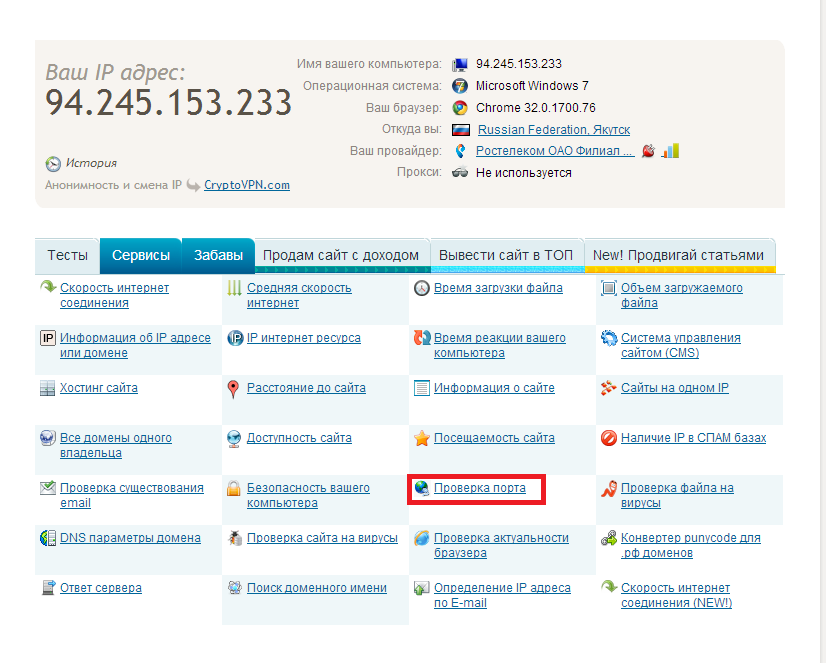
Εκτός από τις πληροφορίες σχετικά με τις ρυθμίσεις δικτύου που εμφανίζονται στην κύρια σελίδα, μπορείτε να χρησιμοποιήσετε άλλες υπηρεσίες του ιστότοπου. Για παράδειγμα, όπως "Έλεγχος θύρας".
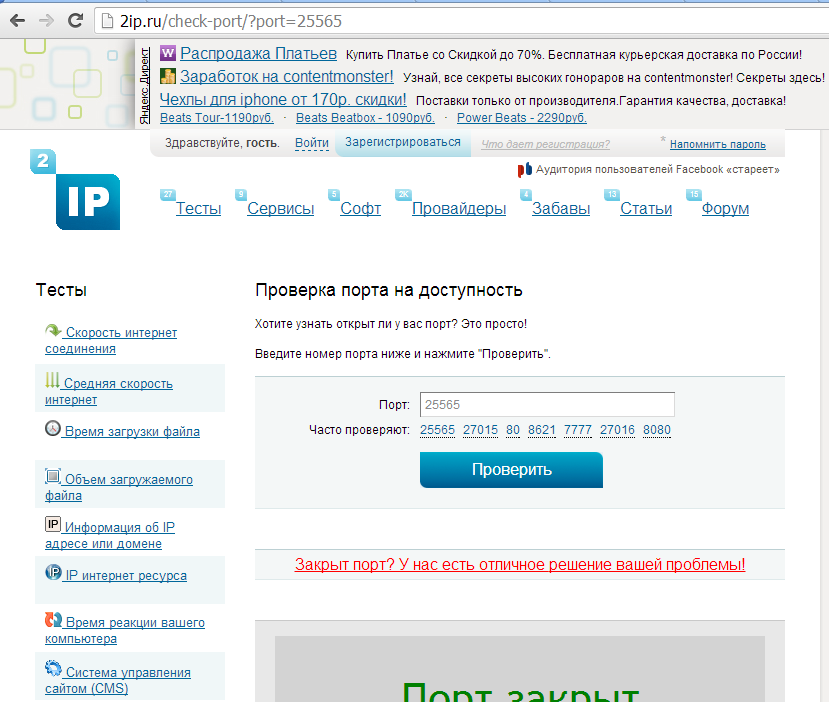
Εισαγάγετε τον αριθμό TCP / UDP της θύρας σας στο παράθυρο και, εάν εμφανιστεί ένα μήνυμα που δηλώνει ότι είναι κλειστό, προχωρήστε στο επόμενο στοιχείο.
Πώς να ανοίξετε μια θύρα
Στο λειτουργικό σύστημα Windows XP, η ρύθμιση παραμέτρων δικτύου δεν είναι δύσκολη. Γράψτε τα λιμάνια που χρειάζεστε και ξεκινήστε να τα ανοίγετε:

Σύμφωνα με το πρωτόκολλο - TCP ή UDP ή τα δεδομένα που λαμβάνονται μαζί, πρέπει να γνωρίζετε πότε καταγράφηκαν. Για παράδειγμα, αναφέρεται ότι ανοίγει θύρα TCP / UDP 8080.
Αυτό είναι όλο. Τα παραπάνω βήματα θα σας επιτρέψουν να ανοίξετε και να κλείσετε με μη αυτόματο τρόπο θύρες στα Windows XP, ανάλογα με τις ανάγκες σας.
Σημειώσεις:
- Οι θύρες που έχουν αποκλειστεί από το antivirus είναι ανοικτές από τις εσωτερικές τους ρυθμίσεις. Δεδομένου ότι το antivirus του antivirus είναι διαφορετικό, σας συνιστούμε να πληκτρολογήσετε ένα ερώτημα στη μηχανή αναζήτησης για κάτι σαν το "άνοιγμα των θυρών του Kaspersky". Ακολουθήστε αυτές τις οδηγίες και επίσης να έχετε πλήρη πρόσβαση στους ιστότοπους και τα προγράμματα που χρειάζεστε.
- Για να δείτε την πλήρη λίστα των θυρών στον υπολογιστή σας, την κατάστασή τους, μπορείτε να χρησιμοποιήσετε τη γραμμή εντολών. Για να το κάνετε αυτό, πηγαίνετε στο "Start", στη συνέχεια - "All Programs", "Standard" και "Command Line". Εισαγάγετε την εντολή netstat -ano και λάβετε όλες τις θύρες.
- Για να καταργήσετε όλους τους περιορισμούς ασφαλείας και να παρακάμψετε τόσο τα antivirus, firewall όσο και άλλα προγράμματα ασφαλείας - απενεργοποιήστε τα. Αλλά σε αυτή την περίπτωση, ο υπολογιστής σας θα διατρέξει μεγάλο κίνδυνο, οπότε δεν συνιστάται να προχωρήσετε σε τέτοια δραστικά μέτρα.
















